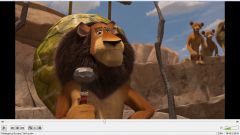Инструкция
1
Следует знать, что фильм с дополнительными данными (субтитры и звуковая дорожка) может быть записан как в одном файле, так и в нескольких. Иными словами, можно записать фильм одним файлом, в котором будут «вшиты» субтитры и несколько звуковых дорожек, а можно записать фильм, состоящий из целой папки с разными файлами, но при этом не содержать ни субтитров, ни дополнительных дорожек.
2
Таким образом, если у вас есть фильм, содержащий «вшитый» закадровый перевод или дубляж, добавив к нему звуковую дорожку, вы получите смешанный звук, где один перевод будет накладываться на другой, а это недопустимо. Поэтому, прежде всего вам нужен «чистый» файл – фильм с одной оригинальной дорожкой, или с отключаемой дополнительной.
Чтобы добавить дополнительную звуковую дорожку, поместите в папку с фильмом файлы с другими звуковыми дорожками (только звук!) и переименуйте все файлы одним названием, оставив неизменным только расширение файла после точки. После этого, запустив проигрыватель, перетащите всю папку с фильмом и дорожками в окно воспроизведения и запустите фильм.
Чтобы добавить дополнительную звуковую дорожку, поместите в папку с фильмом файлы с другими звуковыми дорожками (только звук!) и переименуйте все файлы одним названием, оставив неизменным только расширение файла после точки. После этого, запустив проигрыватель, перетащите всю папку с фильмом и дорожками в окно воспроизведения и запустите фильм.
3
Если вы запустили фильм, к примеру, в Проигрывателе Windows Media, вам нужно выбрать пункт меню «Воспроизведение» и перейти на «Аудио и звуковые записи». Здесь будет меню, где вы «на ходу» сможете поменять звуковую дорожку. В других медиапроигрывателях ваши действия будут аналогичными, разве что пункты меню могут немного различаться в названиях.
Видео по теме
Источники:
- Как соединить песни, склеить музыку, объединить треки, мелодии